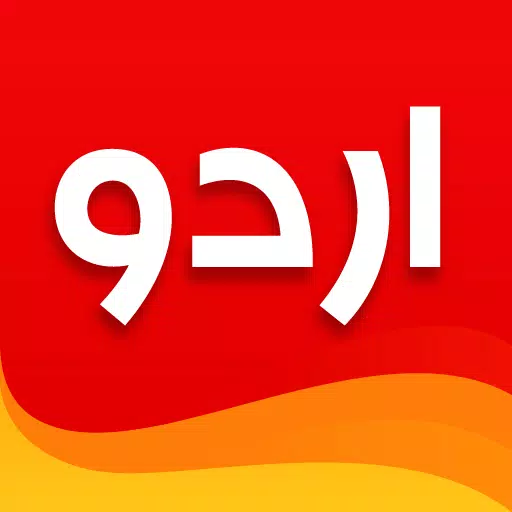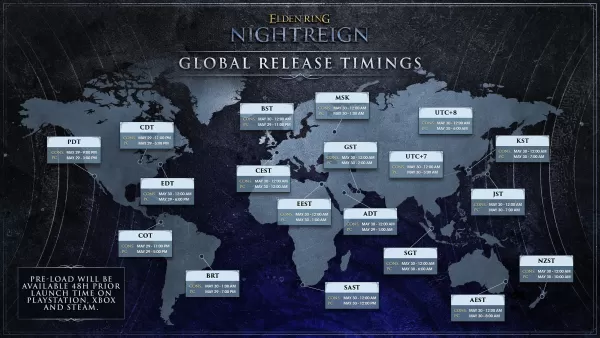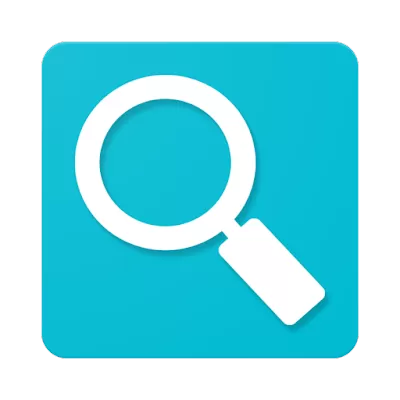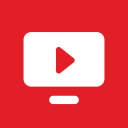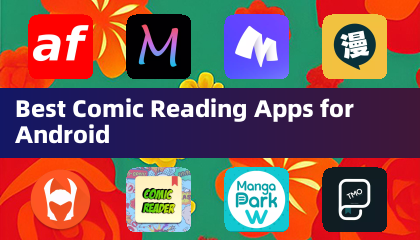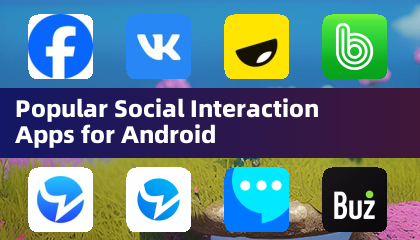Dưới đây là một hướng dẫn chi tiết về cách thiết kế một bài đăng bằng ứng dụng đồ họa của nhà thiết kế Urdu và viết văn bản trên ảnh với phông chữ Urdu:
Thiết kế một bài viết với Nhà thiết kế Urdu
Bước 1: Tải xuống và mở ứng dụng
- Tải xuống ứng dụng Urdu Designer từ App Store của bạn. Đó là một ứng dụng biên tập viên đồ họa Urdu miễn phí và ứng dụng tạo poster hoàn hảo để thiết kế các bài đăng trên phương tiện truyền thông xã hội đẹp, tờ rơi, áp phích, logo, và nhiều hơn nữa.
Bước 2: Chọn một mẫu
- Nếu bạn chưa quen với thiết kế, đừng lo lắng! Urdu Designer cung cấp các mẫu thiết kế trực tuyến sẵn sàng được xác định trước cho các mục đích khác nhau như hình thu nhỏ YouTube, bài đăng trên Facebook, tờ rơi và thiết kế thơ. Chỉ cần duyệt qua các mẫu và chọn một mẫu phù hợp với nhu cầu của bạn.
Bước 3: Tùy chỉnh kích thước
- Chọn từ nhiều kích thước khác nhau như hình thu nhỏ video, bìa Facebook, bài đăng trên Instagram, trạng thái WhatsApp hoặc chọn kích thước tùy chỉnh cho các thiết kế Flex của Urdu.
Bước 4: Thêm văn bản Urdu
- Thêm văn bản Urdu vào thiết kế của bạn. Urdu Designer cung cấp hàng ngàn tùy chọn thơ/nhạc Urdu trực tuyến để tăng cường bài viết của bạn. Bạn cũng có thể sử dụng tính năng chuyển đổi văn bản Roman sang Urdu hoặc Auto Urdu, cho phép bạn nói bằng tiếng Urdu hoặc tiếng Anh và chuyển đổi nó sang văn bản bằng tùy chọn văn bản thành giọng nói.
Bước 5: Tùy chỉnh xuất hiện văn bản
- Tăng cường văn bản của bạn với nhiều màu sắc và độ dốc. Bạn cũng có thể thêm các nét, thay đổi bóng và điều chỉnh độ mờ cho một cái nhìn tinh tế. Urdu Designer cung cấp hơn 100 phông chữ Urdu sẵn sàng để tải xuống, cùng với các tùy chọn để thêm phông chữ tùy chỉnh hoặc khám phá phông chữ từ tiếng Ả Rập, Sindhi, Ba Tư, Hindi và PaSTTO.
Bước 6: Thêm hình ảnh và hiệu ứng
- Nhập hình ảnh từ bộ sưu tập của bạn hoặc sử dụng tính năng tìm kiếm ảnh trực tuyến. Áp dụng các hiệu ứng, bộ lọc và sắp xếp chúng khi cần thiết. Bạn cũng có thể tạo ảnh ghép tự động hoặc mặt nạ/kẹp ảnh của bạn thành nhiều hình dạng khác nhau như trái tim hoặc ngôi sao.
Bước 7: Tăng cường với nhãn dán và PNGS
- Thêm nhãn dán và hình ảnh PNG vào thiết kế của bạn. Nhà thiết kế Urdu có một bộ sưu tập lớn các hình ảnh Urdu PNG bao gồm các thể loại như Hồi giáo, Giáo dục, Chính trị, Kinh doanh, và nhiều hơn nữa.
Bước 8: Chọn hình nền
- Chọn từ một bộ sưu tập lớn các hình nền đẹp và hình nền Hồi giáo để thiết lập tâm trạng thiết kế của bạn.
Bước 9: Chỉnh sửa nâng cao
- Sử dụng các tính năng nâng cao như ẩn hoặc khóa đối tượng và kiểm soát chúng bằng các lớp, tương tự như phần mềm máy tính. Căn chỉnh công việc của bạn bằng công cụ Align, pha trộn văn bản và hình ảnh với các hiệu ứng bắt mắt và thêm các mẫu vào văn bản hoặc nền của bạn cho một kiểu độc đáo.
Bước 10: Những cú chạm cuối cùng
- Tinh chỉnh thiết kế của bạn với các tùy chọn chọn thu phóng và màu. Bạn có thể phân chia các dòng văn bản và từ, hình dạng độ lệch, hình ảnh và văn bản và thậm chí sử dụng các tính năng lưới để căn chỉnh tốt hơn. Tạo nền văn bản và điều chỉnh khoảng cách giữa các dòng.
Bước 11: Lưu và chia sẻ
- Khi bạn hài lòng với thiết kế của mình, hãy lưu nó vào bộ sưu tập của bạn và chia sẻ trực tiếp trên phương tiện truyền thông xã hội. Nhà thiết kế Urdu cũng cung cấp các cuộc thi thiết kế nơi bạn có thể tham gia và giành giải thưởng độc quyền.
Bước 12: Tìm hiểu và khám phá
- Nếu bạn chưa quen với ứng dụng, hãy tận dụng các hướng dẫn tiếng Urdu trực tuyến để tìm hiểu cách sử dụng nhà thiết kế Urdu một cách hiệu quả. Bạn có thể chọn giữa tiếng Urdu và tiếng Anh cho giao diện ứng dụng.
Viết văn bản trên ảnh có phông chữ Urdu
Bước 1: Mở ứng dụng và chọn ảnh
- Khởi chạy Nhà thiết kế Urdu và chọn ảnh từ bộ sưu tập của bạn hoặc sử dụng tính năng tìm kiếm ảnh trực tuyến.
Bước 2: Thêm văn bản Urdu
- Nhấn vào công cụ văn bản và nhập văn bản Urdu mong muốn của bạn. Bạn cũng có thể chọn từ hàng ngàn tùy chọn thơ/shairi trực tuyến.
Bước 3: Chọn một phông chữ Urdu
- Duyệt qua hơn 100 phông chữ Urdu có sẵn để tải xuống. Bạn cũng có thể thêm phông chữ tùy chỉnh hoặc khám phá phông chữ từ các ngôn ngữ khác như tiếng Ả Rập, Sindhi, Ba Tư, tiếng Hindi và tiếng Pa -tô.
Bước 4: Tùy chỉnh văn bản
- Điều chỉnh màu sắc, kích thước và kiểu dáng của văn bản của bạn. Sử dụng độ dốc, đột quỵ và bóng để làm cho văn bản của bạn nổi bật. Bạn cũng có thể thay đổi độ mờ cho một hiệu ứng tinh tế.
Bước 5: Vị trí và Sắp xếp
- Di chuyển, xoay, lật và thay đổi kích thước văn bản của bạn để phù hợp hoàn hảo với ảnh của bạn. Sử dụng công cụ Align để đảm bảo mọi thứ được đặt đúng chỗ.
Bước 6: Thêm các yếu tố bổ sung
- Tăng cường ảnh của bạn với nhãn dán, hình ảnh PNG và hình nền từ thư viện mở rộng của nhà thiết kế Urdu.
Bước 7: Lưu và chia sẻ
- Khi bạn hài lòng với thiết kế của mình, hãy lưu nó vào bộ sưu tập của bạn và chia sẻ trực tiếp trên phương tiện truyền thông xã hội.
Có gì mới trong phiên bản mới nhất 4.0.4
- Vấn đề API đã được giải quyết
- Các vấn đề SDK được giải quyết
- Vấn đề về bộ sưu tập cho Android 12 hoặc ít hơn
- Một vài phông chữ mới được thêm vào
- Công cụ Pen được thêm vào
Tuyên bố miễn trừ trách nhiệm
"Nhà thiết kế Urdu - Urdu trên Picture Pro" không liên kết với hoặc được tài trợ bởi bất kỳ nền tảng nổi tiếng nào như YouTube, Facebook và Instagram. Đây không phải là một hình thu nhỏ chính thức hoặc nhà sản xuất bài cho các nền tảng đó. Tất cả các tham chiếu đến "YouTube, Facebook hoặc Instagram" chỉ nhằm mục đích nhận dạng. Không có hành vi vi phạm nhãn hiệu được dự định. Tất cả các hình ảnh, logo, phông chữ và thiết kế được sử dụng trong ứng dụng đều được ghi có cho người tạo của họ. Bất kỳ mối quan tâm bản quyền sẽ được giải quyết qua email.
Với các bước này, bạn có thể dễ dàng tạo các thiết kế Urdu tuyệt đẹp và viết văn bản trên ảnh bằng ứng dụng Urdu Designer. Tận hưởng hành trình sáng tạo của bạn!